Konica-minolta bizhub 552 User Manual Page 1
Browse online or download User Manual for Printers Konica-minolta bizhub 552. Konica Minolta bizhub 552 Manuel d'utilisation
- Page / 310
- Table of contents
- BOOKMARKS




- Numérisation/Boîte 1
- Guide rapide 1
- Table des matières 3
- 2 Opérations de base 4
- 9 Incidents 7
- Introduction 9
- 1 Introduction 11
- Déclaration OpenSSL 13
- Licence NetSNMP 14
- Kerberos 16
- WPA-Supplicant 19
- Mersenne Twister 19
- Copyright 20
- Remarque 20
- AVERTISSEMENT 23
- ATTENTION 23
- Radiation laser interne 29
- CDRH regulations 29
- Pour les utilisateurs danois 30
- Étiquette Laser de sécurité 31
- Émission d'ozone 31
- 1.9 Espace requis 35
- Alimentation 36
- Stockage de copies 36
- Introduction au manuel 38
- 1.13 Fonctions disponibles 40
- 1.14 Panneau de contrôle 42
- 1.15 Fonction Assistant 44
- Fonction Assistant 46
- 1-38 bizhub 652/552 46
- Assistant animé 48
- Mise en marche de la machine 53
- Fonction multitâches 54
- 1.18 Charger du papier 55
- Magasin 3 57
- Magasin 4 57
- 7 ATTENTION 65
- 1.21 Options 91
- 1-86 bizhub 652/552 94
- Opérations de base 95
- Envoi de données imprimées 100
- Avant d'imprimer 101
- Impression 101
- 2-8 bizhub 652/552 102
- 2.3 Opération de Fax de base 104
- 1 Changer le mode 104
- Pour info 107
- Émission SMB 108
- Fonction Services Web 108
- Émission FTP 108
- Émission WebDAV 108
- Scan vers E-mail 108
- Opérations Boîte 111
- 2-18 bizhub 652/552 112
- 2 Appuyez sur [Nouveau] 113
- 1 Appuyer sur [Boîte] 119
- 2 Appuyez sur [Enreg. doc.] 122
- Mode Boîte Utilisateur 125
- 2-36 bizhub 652/552 130
- Appuyez sur la touche Départ 130
- 2-46 bizhub 652/552 140
- 2 Appuyez sur [Impression] 142
- 2-50 bizhub 652/552 144
- Opérations de copie utiles 145
- 3 Opérations de copie utiles 147
- Copies combinées 150
- Numér. Séparée 152
- Catalogue Original 155
- Effacement bords 157
- Zoom Auto 159
- Page par Page 161
- 3-18 bizhub 652/552 162
- Couverture 164
- Agrafer/Perforer 166
- Introducteur manuel 169
- Enregistrer un programme 171
- Rappeler un programme 172
- 3-30 bizhub 652/552 174
- 3.12 Vérification des copies 176
- Pour imprimer et contrôler 177
- Compteurs 180
- Mode Éco. Énergie et Veille 182
- Désactivation automatique 182
- Programmateur hebdomadaire 182
- 3-40 bizhub 652/552 184
- Opérations d'impression 185
- 4.1 Sélection du papier 187
- Magasin (Type de papier) 188
- Copies et Tri/Décalage 189
- Impression sécurisée 190
- Enr. ds Bte Util 190
- Impression épreuve 191
- ID & Imprimer 192
- Combinaison 193
- Impression recto-verso/livret 193
- Décalage vertical 194
- 4.5 Finition de documents 195
- Mode couverture 196
- Intercalaire sur transparent 196
- Paramétrage par page 197
- Filigrane 198
- Surimpression 198
- Sécurité Copie 198
- Date/Heure et Numéro de page 199
- Tête/Pied de page 199
- Réglage qualité 200
- Type original 200
- Mode brillant 200
- Paramétrage police 201
- Mon Onglet 202
- Opérations de Fax utiles 203
- 5 Opérations de Fax utiles 205
- 5-4 bizhub 652/552 206
- Enregistrer un numéro de Fax 207
- Groupe de Destinations 208
- Liste communications 210
- Transmission de diffusion 212
- Paramètres Numérisation 217
- Émission en relève 219
- (distribution relais) 222
- Faxer par Internet 223
- Faxer par adresse IP 224
- Réception 227
- Émission F-Code 229
- Faire suivre un Fax 231
- Envoyer un fax par ordinateur 232
- Opérations Scanner réseau 233
- 6-4 bizhub 652/552 236
- Ajustement de la définition 241
- Numéro page 248
- 6-18 bizhub 652/552 250
- Suppression fond 252
- 6-24 bizhub 652/552 256
- Émissions par e-mail 258
- Opérations de boîte utiles 263
- 7 Opérations de boîte utiles 265
- Utilisateur 269
- 7-8 bizhub 652/552 270
- Combinaison/Lier EMI 272
- 7-12 bizhub 652/552 274
- Finition 276
- PageScope Web Connection 278
- Fonctions avancées 279
- 8 Fonctions avancées 281
- 8-12 bizhub 652/552 290
- Incidents 291
- 9Incidents 293
- REMARQUE 294
- Paramètres Réglages 297
- 10.2 Réglages spécifiables 300
- Paramètres Affichage Perso 301
- Réglages Copieur 301
- Paramètres Numérisation/Fax 301
- Réglages imprimante 302
- Glossaire 303
- 11 Glossaire 305
- 12 Index 309
Summary of Contents
Opérations Copie/Impression/Fax/Numérisation/BoîteGuide rapideGuide rapide*XXXXXXXX02**XXXXXXXX02*Konica Minolta Business Solutions Europe GmbHEuropaa
Opération d'impression de base22-6 bizhub 652/5522.22.2 Opération d'impression de baseCette section contient des informations sur les opérat
bizhub 652/552 2-72.2Opération d'impression de base2Avant d'imprimerPour imprimer, le pilote d'imprimante doit d'abord être instal
Opération d'impression de base22-8 bizhub 652/5522.2% Si nécessaire, afficher la boîte de dialogue des paramètres du pilote d'imprimante et
bizhub 652/552 2-92.2Opération d'impression de base22 Les pages et le nombre spécifiés de copies sont imprimés.% Si "Impression Sécurisée&qu
Opération de Fax de base22-10 bizhub 652/5522.32.3 Opération de Fax de baseCette section contient des informations sur les opérations générales pour l
bizhub 652/552 2-112.3Opération de Fax de base2% Si des numéros de fax sont déjà enregistrés, il est possible de sélectionner une destination enregist
Opération de Fax de base22-12 bizhub 652/5522.3% Pour contrôler les destinations et les réglages spécifiés pour les fonctions, appuyer sur la touche [
bizhub 652/552 2-132.3Opération de Fax de base2d Pour infoPour arrêter l'émission après avoir appuyé sur la touche Départ, appuyer sur [Liste Tâc
Opération de numérisation de base22-14 bizhub 652/5522.42.4 Opération de numérisation de baseCette section contient des informations sur les opération
bizhub 652/552 2-152.4Opération de numérisation de base21 Changer le mode.% Si un écran s'affiche pour y saisir le nom d'utilisateur/nom de
bizhub 652/552 1-31.1 Energy Star®11 Introduction[Ce guide rapide Opérations Copie/Impression/Fax/Numérisation/Boîte] recourt à des illustrations pour
Opération de numérisation de base22-16 bizhub 652/5522.4% Pour taper directement l'adresse de destination, appuyer sur [Saisie dir.], sélectionne
bizhub 652/552 2-172.5Opération de boîte de base (enregistrer des boîtes utilisateur)22.5 Opération de boîte de base (enregistrer des boîtes utilisate
Opération de boîte de base (enregistrer des boîtes utilisateur)22-18 bizhub 652/5522.51 Afficher l'écran d'enregistrement des boîtes utilisa
bizhub 652/552 2-192.5Opération de boîte de base (enregistrer des boîtes utilisateur)22 Appuyez sur [Nouveau].% Pour modifier les réglages pour une bo
Opération de boîte de base (enregistrer des boîtes utilisateur)22-20 bizhub 652/5522.5% Pour supprimer une boîte utilisateur enregistrée, sélectionner
bizhub 652/552 2-212.5Opération de boîte de base (enregistrer des boîtes utilisateur)2% Type : sélectionner si la boîte à enregistrer doit être une bo
Opération de boîte de base (enregistrer des données dans une boîte utilisateur)22-22 bizhub 652/5522.62.6 Opération de boîte de base (enregistrer des
bizhub 652/552 2-232.6Opération de boîte de base (enregistrer des données dans une boîte utilisateur)22 Sélectionner la boîte où le document doit être
Opération de boîte de base (enregistrer des données dans une boîte utilisateur)22-24 bizhub 652/5522.64 Charger le document à enregistrer.5 Appuyez su
bizhub 652/552 2-252.6Opération de boîte de base (enregistrer des données dans une boîte utilisateur)2Enregistrer des données dans une boîte utilisate
Marques de fabrique et copyrights11-4 bizhub 652/5521.21.2 Marques de fabrique et copyrightsKONICA MINOLTA, le logo KONICA MINOLTA et The essentials o
Opération de boîte de base (enregistrer des données dans une boîte utilisateur)22-26 bizhub 652/5522.62 Sélectionnez la boîte où le document doit être
bizhub 652/552 2-272.6Opération de boîte de base (enregistrer des données dans une boîte utilisateur)24 Charger le document à enregistrer.5 Appuyez su
Opération de boîte de base (enregistrer des données dans une boîte utilisateur)22-28 bizhub 652/5522.6Enregistrer des données dans une boîte utilisate
bizhub 652/552 2-292.6Opération de boîte de base (enregistrer des données dans une boîte utilisateur)23 Contrôler le nom du document.% Le nom de docum
Opération de boîte de base (enregistrer des données dans une boîte utilisateur)22-30 bizhub 652/5522.6% L'opération peut aussi être lancée en app
bizhub 652/552 2-312.7Opération de boîte de base (utiliser des documents enregistrés)22.7 Opération de boîte de base (utiliser des documents enregistr
Opération de boîte de base (utiliser des documents enregistrés)22-32 bizhub 652/5522.7Imprimer des documents enregistrés1 Sélectionner la boîte utilis
bizhub 652/552 2-332.7Opération de boîte de base (utiliser des documents enregistrés)22 Sélectionner le document à imprimer et appuyer sur [Imprimer].
Opération de boîte de base (utiliser des documents enregistrés)22-34 bizhub 652/5522.7Envoyer des documents enregistrés1 Sélectionner la boîte utilisa
bizhub 652/552 2-352.7Opération de boîte de base (utiliser des documents enregistrés)22 Appuyer sur [Envoyer], sélectionner le document à envoyer et a
bizhub 652/552 1-51.2 Marques de fabrique et copyrights1Advanced Wnn"Advanced Wnn" © OMRON SOFTWARE CO., Ltd. 2006 Tous droits réservés.ABBY
Opération de boîte de base (utiliser des documents enregistrés)22-36 bizhub 652/5522.74 Appuyez sur la touche Départ.% L'opération peut aussi êtr
bizhub 652/552 2-372.8Utiliser une mémoire externe22.8 Utiliser une mémoire externeLes procédures suivantes décrivent comment utiliser la mémoire exte
Utiliser une mémoire externe22-38 bizhub 652/5522.8% Si une mémoire externe est déjà connectée, appuyer sur [Utilis/Archiv] sur l'écran de la fon
bizhub 652/552 2-392.8Utiliser une mémoire externe23 Vérifier Réglages Impression.% Les réglages d'impression peuvent être modifiés lors de l&apo
Utiliser une mémoire externe22-40 bizhub 652/5522.8Enregistrer un document numérisé en mémoire externe1 Connecter la mémoire externe à cette machine e
bizhub 652/552 2-412.8Utiliser une mémoire externe22 Contrôler le nom du document.% Le nom d'un document peut être également modifié au moment de
Utiliser une mémoire externe22-42 bizhub 652/5522.8Enregistrer un document stocké en mémoire externe dans une Boîte utilisateur1 Connectez la mémoire
bizhub 652/552 2-432.8Utiliser une mémoire externe22 Sélectionner un document et appuyer sur [Enr. ds Bte Util].3 Sélectionner une boîte utilisateur.%
Utiliser une mémoire externe22-44 bizhub 652/5522.8d Pour infoSi nécessaire, il est possible d'enregistrer en mémoire externe un document dans un
bizhub 652/552 2-452.9Utiliser un document dans un téléphone mobile ou un agenda électronique compatible Bluetooth22.9 Utiliser un document dans un té
Marques de fabrique et copyrights11-6 bizhub 652/5521.2Toute redistribution et utilisation sous forme source ou binaire, avec ou sans modification, es
Utiliser un document dans un téléphone mobile ou un agenda électronique compatible Bluetooth22-46 bizhub 652/5522.92 Appuyez sur [Enr. ds Bte Util].3
bizhub 652/552 2-472.9Utiliser un document dans un téléphone mobile ou un agenda électronique compatible Bluetooth24 Vérifier le code PIN et utiliser
Utiliser un document dans un téléphone mobile ou un agenda électronique compatible Bluetooth22-48 bizhub 652/5522.9Imprimer un document dans un termin
bizhub 652/552 2-492.9Utiliser un document dans un téléphone mobile ou un agenda électronique compatible Bluetooth23 Vérifier le code PIN et utiliser
Utiliser un document dans un téléphone mobile ou un agenda électronique compatible Bluetooth22-50 bizhub 652/5522.9
3Opérations de copie utiles
bizhub 652/552 3-33.1 Spécifier les réglages de base pour la copie rapide33 Opérations de copie utiles3.1 Spécifier les réglages de base pour la copie
Spécifier les réglages de base pour la copie rapide33-4 bizhub 652/5523.1d Pour infoPour plus de détails, consulter le chapitre 6 du [Guide de l'
bizhub 652/552 3-53.2 Réduction de la consommation de papier pendant la copie33.2 Réduction de la consommation de papier pendant la copieLes copies re
bizhub 652/552 1-71.2 Marques de fabrique et copyrights1CE LOGICIEL EST FOURNI "EN L'ÉTAT" PAR LES DÉTENTEURS DU COPYRIGHT ET LEURS COL
Réduction de la consommation de papier pendant la copie33-6 bizhub 652/5523.2Copies combinéesSélectionner "2en1", "4en1" ou "
bizhub 652/552 3-73.2 Réduction de la consommation de papier pendant la copie3d Pour infoPour plus de détails, consulter le chapitre 5 du [Guide de l&
Copier un grande nombre de pages de documents à la fois33-8 bizhub 652/5523.33.3 Copier un grande nombre de pages de documents à la foisSi le nombre d
bizhub 652/552 3-93.3 Copier un grande nombre de pages de documents à la fois3Référence- Les documents qui ne peuvent pas être chargés dans le chargeu
Production d'un livret à partir de copies33-10 bizhub 652/5523.43.4 Production d'un livret à partir de copiesLes copies peuvent être reliées
bizhub 652/552 3-113.4 Production d'un livret à partir de copies3d Pour infoPour plus de détails, consulter le chapitre 5 du [Guide de l'uti
Production d'un livret à partir de copies33-12 bizhub 652/5523.4d Pour infoPour plus de détails, consulter le chapitre 5 du [Guide de l'util
bizhub 652/552 3-133.5 Effacer les ombres de document sur les copies33.5 Effacer les ombres de document sur les copiesEffacement bordsIl est possible
Effacer les ombres de document sur les copies33-14 bizhub 652/5523.5Référence- Permet de supprimer la même largeur tout autour du document ou des band
bizhub 652/552 3-153.6 Imprimer des copies agrandies/réduites sur du papier de format différent33.6 Imprimer des copies agrandies/réduites sur du papi
Marques de fabrique et copyrights11-8 bizhub 652/5521.2Partie 5 : avis de copyright Sparta, Inc (BSD)Copyright © 2003-2004, Sparta, Inc Tous droits ré
Imprimer des copies agrandies/réduites sur du papier de format différent33-16 bizhub 652/5523.6Référence- Si [Auto] est sélectionné comme paramètre de
bizhub 652/552 3-173.7 Copier des livres ouverts sur des feuilles de papier séparées33.7 Copier des livres ouverts sur des feuilles de papier séparées
Copier des livres ouverts sur des feuilles de papier séparées33-18 bizhub 652/5523.71212
bizhub 652/552 3-193.7 Copier des livres ouverts sur des feuilles de papier séparées3Référence- Les paramètres Copie Livre suivants sont disponibles.
Ajout de pages de garde/couverture en cours de copie33-20 bizhub 652/5523.83.8 Ajout de pages de garde/couverture en cours de copieCouvertureEn cas de
bizhub 652/552 3-213.8 Ajout de pages de garde/couverture en cours de copie3Référence- Utiliser du papier de même format pour les pages de garde et po
Relier avec des agrafes et perforer des trous dans les copies33-22 bizhub 652/5523.93.9 Relier avec des agrafes et perforer des trous dans les copiesA
bizhub 652/552 3-233.9 Relier avec des agrafes et perforer des trous dans les copies3Référence- Si le bouton Programme Finition est utilisé, vous pouv
Relier avec des agrafes et perforer des trous dans les copies33-24 bizhub 652/5523.9- Le papier suivant peut être utilisé avec les paramètres de perfo
bizhub 652/552 3-253.10 Copier sur des enveloppes33.10 Copier sur des enveloppesIntroducteur manuelUtiliser l'introducteur manuel pour réaliser d
bizhub 652/552 1-91.2 Marques de fabrique et copyrights1fait aucune déclaration quant à l'adéquation de ce logiciel à quelque usage que ce soit.
Copier sur des enveloppes33-26 bizhub 652/5523.102 Spécifier le type et le format de papier.% En cas de chargement d'enveloppes, sélectionnez le
bizhub 652/552 3-273.11 Rappel aisé de fonctions fréquemment utilisées33.11 Rappel aisé de fonctions fréquemment utiliséesEnregistrer/rappeler des pro
Rappel aisé de fonctions fréquemment utilisées33-28 bizhub 652/5523.11Référence- Vous pouvez enregistrer jusqu'à 30 programmes copie maximum.Rapp
bizhub 652/552 3-293.11 Rappel aisé de fonctions fréquemment utilisées3d Pour infoPour plus de détails, voir le chapitre 4 du [Guide de l'utilisa
Rappel aisé de fonctions fréquemment utilisées33-30 bizhub 652/5523.11
bizhub 652/552 3-313.11 Rappel aisé de fonctions fréquemment utilisées3Référence- Si deux touches de raccourci sont configurées, [Language Selection]
Vérification des copies33-32 bizhub 652/5523.123.12 Vérification des copiesEpreuve de copieAvant d'imprimer un grand nombre de copies, une épreuv
bizhub 652/552 3-333.12 Vérification des copies3Pour imprimer et contrôlerUne épreuve est imprimée. Vérifiez l'épreuve.
Vérification des copies33-34 bizhub 652/5523.12Référence- Un document peut être imprimé pour des besoins de confirmation lorsque vous spécifier des co
bizhub 652/552 3-353.12 Vérification des copies3Pour contrôler avec une image d'aperçuRéférence- Pour modifier les paramètres sélectionnés après
Marques de fabrique et copyrights11-10 bizhub 652/5521.2L'implémentation de l'algorithme de cryptage AES dans src/lib/crypto/aes possède le
Contrôler le nombre d'impressions33-36 bizhub 652/5523.133.13 Contrôler le nombre d'impressionsCompteursIl est possible de contrôler pour di
bizhub 652/552 3-373.13 Contrôler le nombre d'impressions3Total : affiche le nombre total de pages copiées.Gd format : affiche le nombre total de
Réduire la consommation d'électricité33-38 bizhub 652/5523.143.14 Réduire la consommation d'électricitéCette machine est équipée de trois mo
bizhub 652/552 3-393.14 Réduire la consommation d'électricité31212
Réduire la consommation d'électricité33-40 bizhub 652/5523.14
4Opérations d'impression utiles
bizhub 652/552 4-34.1 Sélection du papier44 Opérations d'impression utiles4.1 Sélection du papierOrientation OriginalSélectionner "Portrait&
Sélection du papier44-4 bizhub 652/5524.1ZoomSpécifier le taux d'agrandissement ou de réduction.L'original est automatiquement agrandi ou ré
bizhub 652/552 4-54.1 Sélection du papier4Copies et Tri/DécalageEn cas d'impression de plusieurs copies, sélectionner la fonction "Tri"
bizhub 652/552 1-111.2 Marques de fabrique et copyrights1CE LOGICIEL EST FOURNI TEL QUEL, SANS DÉCLARATION DE L'UNIVERSITÉ DU MICHIGAN QUANT À SO
Gestion et limitation de l'impression44-6 bizhub 652/5524.24.2 Gestion et limitation de l'impressionImpression sécuriséeUn mot de passe peut
bizhub 652/552 4-74.2 Gestion et limitation de l'impression4Impression épreuveAvant d'imprimer un grand nombre de copies, il est recommandé
Gestion et limitation de l'impression44-8 bizhub 652/5524.2ID & ImprimerUtilisateur avec un nom d'utilisateur et un mot de passe, puis i
bizhub 652/552 4-94.3 Réduction de la consommation de papier pendant l'impression44.3 Réduction de la consommation de papier pendant l'impre
Ajuster la position d'impression44-10 bizhub 652/5524.44.4 Ajuster la position d'impressionSens de reliure et marge de reliureSpécifier la p
bizhub 652/552 4-114.5 Finition de documents44.5 Finition de documentsAgrafage et perforationLes documents imprimés peuvent être reliés à l'aide
Ajouter du papier différent44-12 bizhub 652/5524.64.6 Ajouter du papier différentMode couvertureLes couvertures et les dos peuvent être imprimés sur d
bizhub 652/552 4-134.6 Ajouter du papier différent4Paramétrage par pageUne méthode d'impression différente et un magasin papier différent peuvent
Ajouter du texte et des images lors de l'impression44-14 bizhub 652/5524.74.7 Ajouter du texte et des images lors de l'impressionFiligraneLe
bizhub 652/552 4-154.7 Ajouter du texte et des images lors de l'impression4Date/Heure et Numéro de pageLe document peut être imprimé en ajoutant
Marques de fabrique et copyrights11-12 bizhub 652/5521.23. Les noms des contribuants ne peuvent pas être utilisés pour parrainer ou promouvoir des pro
Ajuster la qualité de l'image44-16 bizhub 652/5524.84.8 Ajuster la qualité de l'imageRéglage qualitéUn document peut être imprimé tout en év
bizhub 652/552 4-174.9 Utilisation des polices de l'imprimante44.9 Utilisation des polices de l'imprimanteParamétrage policeLe document peut
Configurer un pilote d'imprimante facile à utiliser44-18 bizhub 652/5524.104.10 Configurer un pilote d'imprimante facile à utiliserMon Ongle
5Opérations de Fax utiles
bizhub 652/552 5-35.1 Enregistrement de numéros de fax fréquemment utilisés55 Opérations de Fax utiles5.1 Enregistrement de numéros de fax fréquemment
Enregistrement de numéros de fax fréquemment utilisés55-4 bizhub 652/5525.1Écran d'enregistrement des destinations
bizhub 652/552 5-55.1 Enregistrement de numéros de fax fréquemment utilisés5Enregistrer un numéro de Fax• [No.] : tapez le numéro d'enregistremen
Enregistrement de numéros de fax fréquemment utilisés55-6 bizhub 652/5525.1d Pour infoPour plus de détails, consulter le chapitre 9 du [Guide de l&apo
bizhub 652/552 5-75.1 Enregistrement de numéros de fax fréquemment utilisés5d Pour infoPour plus de détails, consulter le chapitre 9 du [Guide de l&ap
bizhub 652/552 1-131.3 Licence d'utilisation du logiciel11.3 Licence d'utilisation du logicielCe package contient les éléments suivants four
Contrôler les opérations de Fax effectuées jusqu'ici55-8 bizhub 652/5525.25.2 Contrôler les opérations de Fax effectuées jusqu'iciListe comm
bizhub 652/552 5-95.2 Contrôler les opérations de Fax effectuées jusqu'ici5d Pour infoLe rapport d'activité peut être imprimé de manière pér
Émission simultanée à plusieurs destinataires55-10 bizhub 652/5525.35.3 Émission simultanée à plusieurs destinatairesVous pouvez envoyer un document à
bizhub 652/552 5-115.3 Émission simultanée à plusieurs destinataires5d Pour infoPour plus de détails, consulter le chapitre 5 du [Guide de l'util
Émission simultanée à plusieurs destinataires55-12 bizhub 652/5525.3Sélectionner une destination enregistréeRéférence- On peut spécifier un maximum de
bizhub 652/552 5-135.4 Sélectionner les informations de source d'émission enregistrée55.4 Sélectionner les informations de source d'émission
Sélectionner les informations de source d'émission enregistrée55-14 bizhub 652/5525.4Référence- Les informations de source d'émission sont s
bizhub 652/552 5-155.5 Numérisation des documents à envoyer55.5 Numérisation des documents à envoyerParamètres NumérisationL'écran Réglages Numér
Numérisation des documents à envoyer55-16 bizhub 652/5525.5Réglage qualitéApplicationsd Pour infoPour plus de détails, consulter le chapitre 5 du [Gui
bizhub 652/552 5-175.6 Envoyer des documents avec une commande en provenance du destinataire55.6 Envoyer des documents avec une commande en provenance
i-Option LK-105 (PDF recherchables) Contrat Licence Utilisateur Final11-14 bizhub 652/5521.41.4 i-Option LK-105 (PDF recherchables) Contrat Licence Ut
Envoyer des documents avec une commande en provenance du destinataire55-18 bizhub 652/5525.6Référence- En mode d'émission en relève, c'est l
bizhub 652/552 5-195.6 Envoyer des documents avec une commande en provenance du destinataire5d Pour infoPour plus de détails, consulter le chapitre 5
Réduire les frais de communication55-20 bizhub 652/5525.75.7 Réduire les frais de communicationProcéder à une émission destinée à plusieurs destinatai
bizhub 652/552 5-215.8 Réduire les frais de communication (utiliser Internet/Intranet)55.8 Réduire les frais de communication (utiliser Internet/Intra
Réduire les frais de communication (utiliser Internet/Intranet)55-22 bizhub 652/5525.8Faxer par adresse IPSpécifier l'adresse IP, le Nom Serveur
bizhub 652/552 5-235.9 Envoyer des documents par e-mail55.9 Envoyer des documents par e-mailFaxer par InternetVia Internet, un document numérisé peut
Envoyer des documents par e-mail55-24 bizhub 652/5525.9Lorsque la destination est saisie directementd Pour infoPour plus de détails, consulter le chap
bizhub 652/552 5-255.10 Réduire les frais d'impression55.10 Réduire les frais d'impressionBoîte utilisateur réception mémoire obligatoireLes
Réduire les frais d'impression55-26 bizhub 652/5525.10Référence- Un mot de passe peut être spécifié pour la Boîte Utilisateur Réception Mémoire O
bizhub 652/552 5-275.11 Envoyer des documents confidentiels55.11 Envoyer des documents confidentielsÉmission F-CodeLors de l'envoi de documents,
bizhub 652/552 1-151.5 Informations relatives à la sécurité11.5 Informations relatives à la sécuritéCe chapitre contient des instructions détaillées r
Envoyer des documents confidentiels55-28 bizhub 652/5525.11Référence- Pour pouvoir réaliser une émission F-Code, une boîte confidentielle et un ID d&a
bizhub 652/552 5-295.12 Faire suivre des données reçues55.12 Faire suivre des données reçuesFaire suivre un FaxLes données de fax reçues peuvent être
Faxer des données directement depuis un ordinateur55-30 bizhub 652/5525.135.13 Faxer des données directement depuis un ordinateurEnvoyer un fax par or
6Opérations Scanner réseau utiles
bizhub 652/552 6-36.1 Enregistrer des destinations fréquemment utilisées66 Opérations Scanner réseau utiles6.1 Enregistrer des destinations fréquemmen
Enregistrer des destinations fréquemment utilisées66-4 bizhub 652/5526.1Écran d'enregistrement des destinations
bizhub 652/552 6-56.1 Enregistrer des destinations fréquemment utilisées6Enregistrer une adresse E-mail• [No.] : tapez le numéro d'enregistrement
Enregistrer des destinations fréquemment utilisées66-6 bizhub 652/5526.1d Pour infoPour plus de détails, consulter le chapitre 9 du [Guide de l'u
bizhub 652/552 6-76.1 Enregistrer des destinations fréquemment utilisées6Groupe de DestinationsPlusieurs destinations peuvent être enregistrées ensemb
Informations relatives à la sécurité11-16 bizhub 652/5521.5• Ne jamais gratter ni éroder le cordon d'alimentation, ne pas placer d'objet lou
Enregistrer des destinations fréquemment utilisées66-8 bizhub 652/5526.1d Pour infoPour plus de détails, consulter le chapitre 9 du [Guide de l'u
bizhub 652/552 6-96.2 Envoyer du texte fin et des images nettes66.2 Envoyer du texte fin et des images nettesL'ampleur des détails (définition) e
Envoyer du texte fin et des images nettes66-10 bizhub 652/5526.2Référence- Plus la définition est élevée, plus les données seront volumineuses.d Pour
bizhub 652/552 6-116.2 Envoyer du texte fin et des images nettes6Sélectionner un réglage de Type d'originalSélectionner la méthode de numérisatio
Envoyer du texte fin et des images nettes66-12 bizhub 652/5526.2d Pour infoPour plus de détails, consulter le chapitre 5 du [Guide de l'utilisate
bizhub 652/552 6-136.3 Émission avec les réglages de couleur et de type de fichier sélectionnés66.3 Émission avec les réglages de couleur et de type d
Émission avec les réglages de couleur et de type de fichier sélectionnés66-14 bizhub 652/5526.3Type FichierCouleur d Pour infoPour plus de détails, co
bizhub 652/552 6-156.3 Émission avec les réglages de couleur et de type de fichier sélectionnés6Sélectionner les réglages Type de Fichier et CouleurSé
Émission avec ajout du numéro de page ou de l'heure66-16 bizhub 652/5526.46.4 Émission avec ajout du numéro de page ou de l'heureLe numéro d
bizhub 652/552 6-176.4 Émission avec ajout du numéro de page ou de l'heure6Référence- Si [Détails Texte] est actionné, il est possible de spécifi
bizhub 652/552 1-171.5 Informations relatives à la sécurité1Mise à la terreAVERTISSEMENT• Brancher le cordon d'alimentation à une prise électriqu
Émission avec ajout du numéro de page ou de l'heure66-18 bizhub 652/5526.4Ajouter la date et l'heureLa date et l'heure de la numérisati
bizhub 652/552 6-196.4 Émission avec ajout du numéro de page ou de l'heure6Référence- Si [Détails Texte] est actionné, il est possible de spécifi
Émission en ajustant la couleur du fond66-20 bizhub 652/5526.56.5 Émission en ajustant la couleur du fondSuppression fondQuand l'impression au ve
bizhub 652/552 6-216.5 Émission en ajustant la couleur du fond6d Pour infoPour plus de détails, consulter le chapitre 5 du [Guide de l'utilisateu
Émettre des données en effaçant les ombres66-22 bizhub 652/5526.66.6 Émettre des données en effaçant les ombresEffacement bordsIl est possible d'
bizhub 652/552 6-236.6 Émettre des données en effaçant les ombres6Référence- Permet de supprimer la même largeur tout autour du document ou des bandes
Émission vers des destinataires multiples66-24 bizhub 652/5526.76.7 Émission vers des destinataires multiplesRecherche d'une destination enregist
bizhub 652/552 6-256.7 Émission vers des destinataires multiples6Référence- Les destinations indésirables peuvent être supprimées sous "Destin. M
Envoyer des documents par e-mail66-26 bizhub 652/5526.86.8 Envoyer des documents par e-mailÉmissions par e-mailLes données numérisées peuvent être env
bizhub 652/552 6-276.8 Envoyer des documents par e-mail6Changer l'objet de l'e-mail ou nom du fichier jointL'objet du message électroni
Informations relatives à la sécurité11-18 bizhub 652/5521.5Dépannage en cas de problèmesAVERTISSEMENT• Si cette machine devient exceptionnellement cha
Envoyer des documents par e-mail66-28 bizhub 652/5526.8d Pour infoPour plus de détails, consulter le chapitre 5 du [Guide de l'utilisateur Opérat
bizhub 652/552 6-296.9 Contrôler les émissions effectuées jusqu'ici66.9 Contrôler les émissions effectuées jusqu'iciTâches en cours/Historiq
Contrôler les émissions effectuées jusqu'ici66-30 bizhub 652/5526.9Référence- Les tâches en cours d'émission et les tâches mises en file d&a
7Opérations de boîte utiles
bizhub 652/552 7-37.1 Modifier le nom d'un document enregistré77 Opérations de boîte utiles7.1 Modifier le nom d'un document enregistréModif
Modifier le nom d'un document enregistré77-4 bizhub 652/5527.1Référence- Le nom du document est le nom du fichier envoyé. Changer le nom du docum
bizhub 652/552 7-57.2 Numériser des documents recto-verso77.2 Numériser des documents recto-versoParamètres NumérisationLors de l'enregistrement
Numériser des documents recto-verso77-6 bizhub 652/5527.2Référence- Depuis l'écran Paramètres Numérisation, non seulement le réglage dédié aux do
bizhub 652/552 7-77.3 Supprimer automatiquement les données dans les boîtes Utilisateur77.3 Supprimer automatiquement les données dans les boîtes Util
bizhub 652/552 1-191.5 Informations relatives à la sécurité1Si le Kit Fax FK-502 en option n'est pas installé :Avant de partir en vacancesATTENTI
Supprimer automatiquement les données dans les boîtes Utilisateur77-8 bizhub 652/5527.321
bizhub 652/552 7-97.3 Supprimer automatiquement les données dans les boîtes Utilisateur7d Pour infoPour plus de détails, consulter le chapitre 8 du [G
Imprimer/envoyer plusieurs données combinées77-10 bizhub 652/5527.47.4 Imprimer/envoyer plusieurs données combinéesCombinaison/Lier EMIDeux données ou
bizhub 652/552 7-117.4 Imprimer/envoyer plusieurs données combinées7Spécifier l'ordre de combinaison des données.Spécifier les paramètres de fini
Imprimer/envoyer plusieurs données combinées77-12 bizhub 652/5527.4EnvoyerSpécifier l'ordre de combinaison des données.2132121
bizhub 652/552 7-137.4 Imprimer/envoyer plusieurs données combinées7Référence- Il n'est pas possible d'envoyer les données enregistrées dans
Modifier les réglages de finition avant d'imprimer les données enregistrées77-14 bizhub 652/5527.57.5 Modifier les réglages de finition avant d&a
bizhub 652/552 7-157.5 Modifier les réglages de finition avant d'imprimer les données enregistrées7Paramètres de finition disponiblesLes réglages
Réalisation d'opérations de boîte depuis un ordinateur77-16 bizhub 652/5527.67.6 Réalisation d'opérations de boîte depuis un ordinateurPageS
8Fonctions avancées
Déclarations réglementaires11-20 bizhub 652/5521.61.6 Déclarations réglementairesMarquage CE (Déclaration de conformité) à l'usage des utilisateu
bizhub 652/552 8-38.1 Fonctions avancées88 Fonctions avancées8.1 Fonctions avancéesDiverses fonctions améliorant l'opérabilité d'un MFP sont
Fonctions avancées88-4 bizhub 652/5528.1Référence- Pour plus de détails sur la fonction i-Option LK-101 v2, LK-102, LK-103 v2, ou LK-105, consulter le
bizhub 652/552 8-58.2 Pour enregistrer i-Option LK-101 v2/LK-102/LK-103 v2/LK-10588.2 Pour enregistrer i-Option LK-101 v2/LK-102/LK-103 v2/LK-105 Pour
Pour enregistrer i-Option LK-101 v2/LK-102/LK-103 v2/LK-10588-6 bizhub 652/5528.2% Appuyez sur [Réglages Administrateur].% Tapez le mot de passe admin
bizhub 652/552 8-78.2 Pour enregistrer i-Option LK-101 v2/LK-102/LK-103 v2/LK-1058% Appuyez sur [Oui] et ensuite sur [Valider].% Appuyez sur [Impressi
Pour enregistrer i-Option LK-101 v2/LK-102/LK-103 v2/LK-10588-8 bizhub 652/5528.2% Tapez le numéro de série et le code-requête obtenu après l'env
bizhub 652/552 8-98.2 Pour enregistrer i-Option LK-101 v2/LK-102/LK-103 v2/LK-1058% Confirmez les informations d'enregistrement, et cliquez sur l
Pour enregistrer i-Option LK-101 v2/LK-102/LK-103 v2/LK-10588-10 bizhub 652/5528.24 Activer les fonctions i-Option LK-101 v2/LK-102/LK-103 v2/LK-105.%
bizhub 652/552 8-118.2 Pour enregistrer i-Option LK-101 v2/LK-102/LK-103 v2/LK-1058% Appuyez sur [Code de Licence], et entrez le code de licence qui a
bizhub 652/552 1-211.6 Déclarations réglementaires1Radiation laser internePuissance rayonnée moyenne maximale : 13,8 μW (bizhub 652) / 11,8 μW (bizhub
Pour enregistrer i-Option LK-101 v2/LK-102/LK-103 v2/LK-10588-12 bizhub 652/5528.2
9Incidents
bizhub 652/552 9-39.1 Incidents99Incidents9.1 IncidentsCette section décrit les procédures de dépannage courantes sous la forme de questions et de rép
Incidents99-4 bizhub 652/5529.1RéponseVérifier les points suivants.- Utilisez la molette Contraste sur le panneau de contrôle pour ajuster la luminosi
bizhub 652/552 9-59.1 Incidents9Pour un message comme Remplacement de consommable ou Entretien de nettoyage apparaît ?Quand les consommables utilisés
Incidents99-6 bizhub 652/5529.1REMARQUESi l'avertissement de bourrage reste affiché après avoir contrôlé les éléments indiqués, contactez votre S
10Paramètres Réglages Utilisateur
bizhub 652/552 10-310.1 Afficher l'écran des réglages utilisateur1010 Paramètres Réglages UtilisateurLes paramètres des Réglages Utilisateur perm
bizhub 652/552 Table des matières-1Table des matières1 Introduction1.1 Energy Star® ...
Déclarations réglementaires11-22 bizhub 652/5521.6Pour les utilisateurs danois7 ADVARSELUsynlig laserstråling ved åbning, når sikkerhedsafbrydere er u
Réglages spécifiables1010-4 bizhub 652/55210.210.2 Réglages spécifiablesLes réglages peuvent être spécifiés pour les paramètres dans les cinq catégori
bizhub 652/552 10-510.2 Réglages spécifiables10Paramètres Affichage PersoL'écran de la partie gauche de l'écran tactile et les réglages de l
Réglages spécifiables1010-6 bizhub 652/55210.2Réglages imprimanteIl est possible de modifier les réglages des fonctions d'impression pour facilit
11Glossaire
bizhub 652/552 11-311.1 Glossaire1111 Glossaire11.1 GlossaireAgrafage Cette fonction de finition éjecte les copies reliées par des agrafes lors de la
Glossaire1111-4 bizhub 652/55211.1Tâche Il s'agit des informations d'opération enregistrées sur la machine après applica-tion des réglages.
bizhub 652/552 12-31212 IndexAAffichage des tâches 1-46Agenda électronique 2-45Agrafage 3-22Alimentation 1-28Aperçu 3-32Avertissements et étiquettes d
bizhub 652/552 1-231.6 Déclarations réglementaires1Étiquette Laser de sécuritéUne étiquette sécurité laser est apposée sur l'extérieur de la mach
12-4 bizhub 652/55212LLier EMI 7-10Liste communications 5-8Liste des tâches en cours 6-29Liste Historique tâches 6-29Livret 3-10MMarge de reliure 4-10
Déclarations réglementaires11-24 bizhub 652/5521.6Pour les états membres de l'UE seulementCe symbole signifie : Ne pas jeter ce produit avec les
bizhub 652/552 1-251.7 Avertissements et étiquettes de précaution11.7 Avertissements et étiquettes de précautionLes avertissements et étiquettes de pr
Mention spéciale à l'attention de l'utilisateur11-26 bizhub 652/5521.81.8 Mention spéciale à l'attention de l'utilisateurEuropeLe
bizhub 652/552 1-271.9 Espace requis11.9 Espace requisAfin que le fonctionnement, le rechargement en consommables, le remplacement de composants et l&
Précautions d'utilisation11-28 bizhub 652/5521.101.10 Précautions d'utilisationPour assurer les performances optimales de l'appareil, o
bizhub 652/552 1-291.11 Cadre juridique de la copie11.11 Cadre juridique de la copieCertains types d'originaux ne doivent jamais être copiés avec
Introduction aux Guides de l'utilisateur11-30 bizhub 652/5521.121.12 Introduction aux Guides de l'utilisateurLes Guides de l'utilisateu
bizhub 652/552 1-311.12 Introduction aux Guides de l'utilisateur1[Guide de l'utilisateur Opérations de Fonction Avancée]Ce Guide de l'u
Table des matières-2 bizhub 652/5521.15 Fonction Assistant ...
Fonctions disponibles11-32 bizhub 652/5521.131.13 Fonctions disponiblesbizhub 652/552 est un périphérique numérique multifonctions monochrome destiné
bizhub 652/552 1-331.13 Fonctions disponibles1Opérations CopiePossibilité d'imprimer à grande vitesse des copies de qualité supérieure. Les nombr
Panneau de contrôle11-34 bizhub 652/5521.141.14 Panneau de contrôleLe panneau de contrôle se compose de l'écran tactile qui peut être utilisé pou
bizhub 652/552 1-351.14 Panneau de contrôle1d Pour infoPour plus de détails, voir le chapitre 4 du [Guide de l'utilisateur Opérations Copie].5 To
Fonction Assistant11-36 bizhub 652/5521.151.15 Fonction AssistantCette machine dispose d'une fonction Assistant, qui par le biais d'animatio
bizhub 652/552 1-371.15 Fonction Assistant1L'écran du Menu Aide comprend les menus suivants. A partir de l'écran du menu, vous pouvez trouve
Fonction Assistant11-38 bizhub 652/5521.15
bizhub 652/552 1-391.15 Fonction Assistant1Exemple d'écran AssistantExemple : [Fonction] ö [Copie] ö [Densité/Fond] ö [Densité]Exemple : [Recherc
Fonction Assistant11-40 bizhub 652/5521.15Référence- Sur l'écran Carte Fonctions, les fonctions disponibles et les éléments de réglage sont affic
bizhub 652/552 1-411.15 Fonction Assistant1Vous transfère à l'étape suivante.Vous fait retourner à l'étape précédente.Vous pouvez recontrôle
bizhub 652/552 Table des matières-32.8 Utiliser une mémoire externe...
Fonction Assistant11-42 bizhub 652/5521.15Quand un bourrage papier est correctement dégagé, l'écran de désactivation de l'avertissement appa
bizhub 652/552 1-431.15 Fonction Assistant1Vous transfère à l'étape suivante.Vous fait retourner à l'étape précédente.
Fonction Assistant11-44 bizhub 652/5521.15Référence- Si [Recherche par opération] ö [Remplacer consommables.] est sélectionné sur l'écran de Menu
bizhub 652/552 1-451.16 Mise sous/hors tension de la machine11.16 Mise sous/hors tension de la machineCette machine possède deux boutons d'alimen
Aperçu de l'écran des tâches11-46 bizhub 652/5521.17REMARQUELors de la mise hors tension puis de la remise sous tension de la machine, attendre a
bizhub 652/552 1-471.18 Charger du papier11.18 Charger du papierSuivre la procédure décrite ci-après pour charger le papier dans les différents magasi
Charger du papier11-48 bizhub 652/5521.182 Chargez le papier dans le magasin.% Charger le papier, face à imprimer orientée vers le haut.% Ne pas charg
bizhub 652/552 1-491.18 Charger du papier1Charger du papier dans le magasin 3 et le magasin 4Suivez la procédure décrite ci-après pour charger le papi
Charger du papier11-50 bizhub 652/5521.18% Le magasin 3 peut recevoir un maximum de 1 500 feuilles de papier ordinaire. Le magasin 4 peut recevoir un
bizhub 652/552 1-511.18 Charger du papier1Charger du papier dans l'unité grande capacitéSuivez la procédure décrite ci-dessous pour charger du pa
Table des matières-4 bizhub 652/5524.3 Réduction de la consommation de papier pendant l'impression...
Charger du papier11-52 bizhub 652/5521.18Chargement du papier dans le plateau d'introductionVous pouvez charger manuellement du papier dans l&apo
bizhub 652/552 1-531.18 Charger du papier1% Appuyez sur [ ] et [ ] jusqu'à ce que le type de papier souhaité apparaisse.% Si vous chargez des pla
Dégagement de bourrages de papier et d'agrafes11-54 bizhub 652/5521.191.19 Dégagement de bourrages de papier et d'agrafesEn cas de bourrage
bizhub 652/552 1-551.19 Dégagement de bourrages de papier et d'agrafes1Emplacements bourrage papier/bourrage d'agrafesRéférence- Pour des dé
Dégagement de bourrages de papier et d'agrafes11-56 bizhub 652/5521.19Dégager les bourrages papier (ADF)La procédure suivante décrit comment déga
bizhub 652/552 1-571.19 Dégagement de bourrages de papier et d'agrafes1Dégager les bourrages papier (porte latérale droite)La procédure suivante
Dégagement de bourrages de papier et d'agrafes11-58 bizhub 652/5521.19Dégager les bourrages papier (magasin papier)La procédure suivante décrit c
bizhub 652/552 1-591.19 Dégagement de bourrages de papier et d'agrafes1Dégager les bourrages papier (unité de finition FS-526)La procédure suivan
Dégagement de bourrages de papier et d'agrafes11-60 bizhub 652/5521.19L'emplacement du bourrage papier dans l'unité de finition diffère
bizhub 652/552 1-611.19 Dégagement de bourrages de papier et d'agrafes1Dégager les bourrages papier (unité de finition FS-527)La procédure suivan
bizhub 652/552 Table des matières-56 Opérations Scanner réseau utiles6.1 Enregistrer des destinations fréquemment utilisées...
Dégagement de bourrages de papier et d'agrafes11-62 bizhub 652/5521.19L'emplacement du bourrage papier dans l'unité de finition diffère
bizhub 652/552 1-631.19 Dégagement de bourrages de papier et d'agrafes1Dégagement des bourrages de papier (unité de pliage en Z ZU-606)La procédu
Dégagement de bourrages de papier et d'agrafes11-64 bizhub 652/5521.19Dégagement des bourrages de papier (unité d'insertion de feuilles PI-5
bizhub 652/552 1-651.19 Dégagement de bourrages de papier et d'agrafes1Dégagement des bourrages de papier (séparateur de travaux JS-602)La procéd
Dégagement de bourrages de papier et d'agrafes11-66 bizhub 652/5521.19Dégager les bourrages d'agrafes (module de finition FS-526)La procédur
bizhub 652/552 1-671.19 Dégagement de bourrages de papier et d'agrafes1Dégager les bourrages d'agrafes (piqueuse à cheval FS-508)La procédur
Dégagement de bourrages de papier et d'agrafes11-68 bizhub 652/5521.19Dégager les bourrages d'agrafes (module de finition FS-527)La procédur
bizhub 652/552 1-691.19 Dégagement de bourrages de papier et d'agrafes1Dégager les bourrages d'agrafes (piqueuse à cheval FS-509)La procédur
Remplacement des consommables11-70 bizhub 652/5521.201.20 Remplacement des consommablesQuand il est temps de remplacer les consommables ou d'effe
bizhub 652/552 1-711.20 Remplacement des consommables1Quand le flacon de toner usagé est plein, le message suivant s'affiche (si l'utilisate
Table des matières-6 bizhub 652/55210 Paramètres Réglages Utilisateur10.1 Afficher l'écran des réglages utilisateur ...
Remplacement des consommables11-72 bizhub 652/5521.20Quand le collecteur de perforation est plein, le message suivant s'affiche (si l'utilis
bizhub 652/552 1-731.20 Remplacement des consommables1REMARQUEAvant d'installer la cartouche de toner neuve, la secouer de haut en bas cinq à six
Remplacement des consommables11-74 bizhub 652/5521.20Remplacer le flacon de toner usagéLa procédure suivante décrit comment remplacer le flacon de ton
bizhub 652/552 1-751.20 Remplacement des consommables17 ATTENTION Précautions pour éviter de renverser le toner- Veiller à ne pas renverser de toner d
Remplacement des consommables11-76 bizhub 652/5521.20Remplacer la cartouche d'agrafes (module de finition FS-526)La procédure suivante décrit com
bizhub 652/552 1-771.20 Remplacement des consommables1Remplacer la cartouche d'agrafes (piqueuse à cheval FS-508)La procédure suivante décrit com
Remplacement des consommables11-78 bizhub 652/5521.20Remplacer la cartouche d'agrafes (module de finition FS-527)La procédure suivante décrit com
bizhub 652/552 1-791.20 Remplacement des consommables1Remplacer la cartouche d'agrafes (piqueuse à cheval FS-509)La procédure suivante décrit com
Remplacement des consommables11-80 bizhub 652/5521.20Vider le collecteur de perforation (unité de finition FS-526)La procédure suivante décrit comment
bizhub 652/552 1-811.20 Remplacement des consommables1Vider le collecteur de perforation (unité de finition FS-527)La procédure suivante décrit commen
1Introduction
Remplacement des consommables11-82 bizhub 652/5521.20Vider le collecteur de perforation (unité de pliage en Z ZU-606)La procédure suivante décrit comm
bizhub 652/552 1-831.21 Options11.21 OptionsCette section décrit la configuration des options installées sur cette machine.L'ajout d'options
Options11-84 bizhub 652/5521.2112 Unité de finition FS-527 Permet de trier, de grouper et d'agrafer les feuilles impri-mées avant des les restitu
bizhub 652/552 1-851.21 Options1d Pour infoPour plus de détails, consulter le chapitre 2 du [Guide de l'opérateur Opérations Copie].34 Chauffage
Options11-86 bizhub 652/5521.21
2Opérations de base
bizhub 652/552 2-32.1Opérations élémentaires de copie22 Opérations de base2.1 Opérations élémentaires de copieCette section contient des informations
Opérations élémentaires de copie22-4 bizhub 652/5522.12 Sélectionner les réglage de l'écran de base.% Densité/Fond : spécifier la densité et le f
bizhub 652/552 2-52.1Opérations élémentaires de copie2% Pour utiliser les diverses fonctions de copie, appuyer sur [Applications] et spécifier ensuite
More documents for Printers Konica Minolta bizhub 552




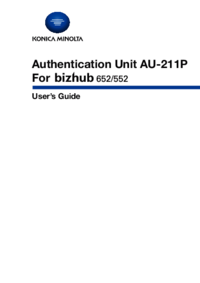



 (3 pages)
(3 pages) (296 pages)
(296 pages) (288 pages)
(288 pages)


 (48 pages)
(48 pages)







Comments to this Manuals